ตัวตรวจสอบความเข้ากันได้ พบปัญหาความเข้ากันได้เกี่ยวกับสูตรตั้งแต่หนึ่งปัญหาขึ้นไปใน Microsoft Excel เวอร์ชันก่อนหน้า
เริ่มต้นด้วย Excel 2007 ตามค่าเริ่มต้น ตัวตรวจสอบความเข้ากันได้จะตรวจสอบปัญหาเกี่ยวกับ Excel เวอร์ชันก่อนหน้า ถ้าคุณสนใจเฉพาะบางเวอร์ชัน ให้ล้างกล่องกาเครื่องหมายสําหรับเวอร์ชันอื่น
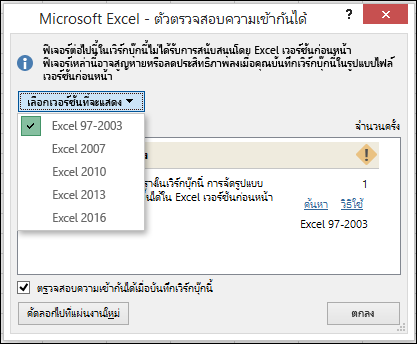
สิ่งสำคัญ:
-
ถ้าคุณเห็นปัญหาในรายการ สูญเสียฟังก์ชันการทำงานที่สำคัญ ให้ดำเนินการแก้ไขปัญหานั้นก่อนที่จะบันทึกไฟล์เพื่อป้องกันการสูญเสียข้อมูลอย่างถาวรหรือฟังก์ชันการทำงานไม่ถูกต้อง
-
ปัญหาในรายการ ความไม่เข้ากันที่ไม่ร้ายแรง อาจจำเป็นหรือไม่จำเป็นต้องได้รับการแก้ไขก่อนที่คุณจะทำการบันทึกเวิร์กบุ๊ก เนื่องจากข้อมูลหรือฟังก์ชันการทำงานจะไม่สูญหายไป แต่เวิร์กบุ๊กอาจมีลักษณะหน้าตาหรือการทำงานไม่เหมือนกับเมื่อคุณเปิดใน Microsoft Excel เวอร์ชันก่อนหน้า
เคล็ดลับ: ถ้าคุณมีปัญหามากมายในการตรวจสอบ ให้เลือก คัดลอกไปยังแผ่นงานใหม่ ใช้แผ่นงาน รายงานความเข้ากันได้ ใหม่เพื่อแก้ไขปัญหาแต่ละปัญหา
ในบทความนี้
ปัญหาที่ทำให้เกิดการสูญเสียฟังก์ชันการทำงานที่สำคัญ
|
ปัญหา |
โซลูชัน |
|---|---|
|
เวิร์กชีตบางเวิร์กชีตมีสูตรอาร์เรย์ที่อ้างถึงเวิร์กชีตอื่นมากกว่าที่ได้รับการสนับสนุนโดยรูปแบบไฟล์ที่เลือก สูตรอาร์เรย์บางสูตรเหล่านี้จะไม่ถูกบันทึกและจะถูกแปลงเป็น #VALUE! ข้อ ผิด พลาด |
ความหมาย ใน Excel 2007 และรุ่นที่ใหม่กว่า อาร์เรย์ของเวิร์กบุ๊กที่อ้างถึงเวิร์กชีตอื่นจะถูกจํากัดด้วยหน่วยความจําที่มีอยู่เท่านั้น แต่ใน Excel 97-2003 เวิร์กชีตสามารถมีอาร์เรย์เวิร์กบุ๊กที่อ้างถึงเวิร์กชีตอื่นได้สูงสุดเพียง 65,472 อาร์เรย์เท่านั้น อาร์เรย์ของเวิร์กบุ๊กที่เกินขีดจํากัดสูงสุดจะถูกแปลงและแสดง #VALUE! ข้อ ผิด พลาด สิ่งที่ต้องทำ ใน ตัวตรวจสอบความเข้ากันได้ ให้คลิก ค้นหา เพื่อระบุตําแหน่งเซลล์ที่มีสูตรอาร์เรย์ที่อ้างถึงเวิร์กชีตอื่น แล้วทําการเปลี่ยนแปลงที่จําเป็นเพื่อหลีกเลี่ยง #VALUE! ข้อ ผิด พลาด |
|
สูตรบางสูตรมีอาร์เรย์ที่มีองค์ประกอบมากกว่าที่ได้รับการสนับสนุนโดยรูปแบบไฟล์ที่เลือก อาร์เรย์ที่มีมากกว่า 256 คอลัมน์หรือ 65536 แถวจะไม่ถูกบันทึกและอาจให้ผลลัพธ์ที่แตกต่างกัน |
ความหมาย ใน Excel 2010 และเวอร์ชันที่ใหม่กว่า คุณสามารถใช้สูตรอาร์เรย์ที่มีองค์ประกอบมากกว่า 256 คอลัมน์และ 65,536 แถว ใน Excel 2007 จะเกินขีดจํากัดสําหรับองค์ประกอบอาร์เรย์ และอาจส่งกลับผลลัพธ์ที่แตกต่างกัน สิ่งที่ต้องทำ ใน ตัวตรวจสอบความเข้ากันได้ ให้คลิก ค้นหา เพื่อระบุตำแหน่งเซลล์ที่มีสูตรอาร์เรย์ที่มีจำนวนองค์ประกอบมากกว่าที่ได้รับการสนับสนุนใน Excel เวอร์ชันก่อนหน้า แล้วทำการเปลี่ยนแปลงที่จำเป็น |
|
สูตรบางสูตรมีค่า การอ้างอิง และ/หรือชื่อมากกว่าที่ได้รับการสนับสนุนโดยรูปแบบไฟล์ที่เลือก สูตรเหล่านี้จะไม่ถูกบันทึกและจะถูกแปลงเป็น #VALUE! ข้อ ผิด พลาด |
ความหมาย ใน Excel 2007 และเวอร์ชันที่ใหม่กว่า ความยาวสูงสุดของเนื้อหาสูตรคือ 8,192 อักขระ และความยาวสูงสุดของสูตรภายในคือ 16,384 ไบต์ ใน Excel 97-2003 ความยาวสูงสุดของเนื้อหาสูตรคือ 1,024 อักขระ และความยาวสูงสุดของสูตรภายในคือ 1,800 ไบต์ เมื่อการรวมอาร์กิวเมนต์ของสูตร (รวมถึงค่า การอ้างอิง และ/หรือชื่อ) เกินขีดจํากัดสูงสุดของ Excel 97-2003 สูตรจะส่งผลให้ #VALUE! เมื่อคุณบันทึกเวิร์กบุ๊กเป็นรูปแบบไฟล์ Excel เวอร์ชันก่อนหน้า สิ่งที่ต้องทำ ในตัวตรวจสอบความเข้ากันได้ ให้คลิก ค้นหา เพื่อระบุตําแหน่งเซลล์ที่มีสูตรซึ่งเกินขีดจํากัดความยาวสูตรสูงสุดของ Excel 97-2003 แล้วทําการเปลี่ยนแปลงที่จําเป็นเพื่อหลีกเลี่ยง #VALUE! ข้อ ผิด พลาด |
|
สูตรบางสูตรมีระดับการซ้อนมากกว่าที่ได้รับการสนับสนุนโดยรูปแบบไฟล์ที่เลือก สูตรที่มีระดับการซ้อนมากกว่าเจ็ดระดับจะไม่ถูกบันทึกและจะถูกแปลงเป็น #VALUE! ข้อ ผิด พลาด |
ความหมาย ใน Excel 2007 และเวอร์ชันที่ใหม่กว่า สูตรสามารถมีระดับการซ้อนได้ถึง 64 ระดับ แต่ใน Excel 97-2003 ระดับการซ้อนสูงสุดคือ 7 ระดับเท่านั้น สิ่งที่ต้องทำ ใน ตัวตรวจสอบความเข้ากันได้ ให้คลิก ค้นหา เพื่อระบุตําแหน่งเซลล์ที่มีสูตรซึ่งมีระดับการซ้อนมากกว่า 7 ระดับ แล้วทําการเปลี่ยนแปลงที่จําเป็นเพื่อหลีกเลี่ยง #VALUE! ข้อ ผิด พลาด |
|
สูตรบางสูตรมีฟังก์ชันที่มีอาร์กิวเมนต์มากกว่าที่ได้รับการสนับสนุนโดยรูปแบบไฟล์ที่เลือก สูตรที่มีอาร์กิวเมนต์มากกว่า 30 อาร์กิวเมนต์ต่อฟังก์ชันจะไม่ถูกบันทึกและจะถูกแปลงเป็น #VALUE! ข้อ ผิด พลาด |
ความหมาย ใน Excel 2007 และเวอร์ชันที่ใหม่กว่า สูตรสามารถมีอาร์กิวเมนต์ได้ถึง 255 อาร์กิวเมนต์ แต่ใน Excel 97-2003 ขีดจํากัดสูงสุดของอาร์กิวเมนต์ในสูตรคือ 30 อาร์กิวเมนต์เท่านั้น สิ่งที่ต้องทำ ใน ตัวตรวจสอบความเข้ากันได้ ให้คลิก ค้นหา เพื่อระบุตําแหน่งเซลล์ที่มีสูตรซึ่งมีอาร์กิวเมนต์มากกว่า 30 อาร์กิวเมนต์ แล้วทําการเปลี่ยนแปลงที่จําเป็นเพื่อหลีกเลี่ยง #VALUE! ข้อ ผิด พลาด |
|
สูตรบางสูตรใช้ตัวถูกดําเนินการมากกว่าที่ได้รับอนุญาตโดยรูปแบบไฟล์ที่เลือก สูตรเหล่านี้จะไม่ถูกบันทึกและจะถูกแปลงเป็น #VALUE! ข้อ ผิด พลาด |
ความหมาย ใน Excel 2007 และเวอร์ชันที่ใหม่กว่า จํานวนสูงสุดของตัวถูกดําเนินการที่สามารถใช้ในสูตรคือ 1,024 ตัว แต่ใน Excel 97-2003 ขีดจํากัดสูงสุดของตัวถูกดําเนินการในสูตรคือ 40 ตัวเท่านั้น สิ่งที่ต้องทำ ใน ตัวตรวจสอบความเข้ากันได้ ให้คลิก ค้นหา เพื่อระบุตําแหน่งเซลล์ที่มีสูตรซึ่งมีตัวถูกดําเนินการมากกว่า 40 ตัว แล้วทําการเปลี่ยนแปลงที่จําเป็นเพื่อหลีกเลี่ยง #VALUE! ข้อ ผิด พลาด |
|
สูตรบางสูตรมีฟังก์ชันที่มีอาร์กิวเมนต์มากกว่าที่ได้รับการสนับสนุนโดยรูปแบบไฟล์ที่เลือก สูตรที่มีอาร์กิวเมนต์มากกว่า 29 อาร์กิวเมนต์ต่อหนึ่งฟังก์ชันจะไม่ถูกบันทึกและจะถูกแปลงเป็น #VALUE! ข้อ ผิด พลาด |
ความหมาย ใน Excel 2007 และเวอร์ชันที่ใหม่กว่า ฟังก์ชัน User-Defined (UDF) ที่คุณสร้างโดยใช้ Visual Basic for Applications (VBA) สามารถมีอาร์กิวเมนต์ได้ถึง 60 อาร์กิวเมนต์ แต่ใน Excel 97-2003 จํานวนอาร์กิวเมนต์ใน UDF จะถูกจํากัดโดย VBA เพียง 29 อาร์กิวเมนต์ สิ่งที่ต้องทำ ใน ตัวตรวจสอบความเข้ากันได้ ให้คลิก ค้นหา เพื่อระบุตําแหน่งเซลล์ที่มีฟังก์ชันที่ใช้อาร์กิวเมนต์มากกว่า 29 อาร์กิวเมนต์ แล้วทําการเปลี่ยนแปลงที่จําเป็นเพื่อหลีกเลี่ยง #VALUE! ข้อ ผิด พลาด คุณอาจต้องใช้โค้ด VBA เพื่อเปลี่ยนฟังก์ชันที่ผู้ใช้กําหนดเอง |
|
ฟังก์ชันอย่างน้อยหนึ่งฟังก์ชันในเวิร์กบุ๊กนี้ไม่พร้อมใช้งานใน Excel เวอร์ชันก่อนหน้า เมื่อมีการคํานวณใหม่ในเวอร์ชันก่อนหน้า ฟังก์ชันเหล่านี้จะส่งกลับ #NAME หรือไม่ แทนผลลัพธ์ปัจจุบัน |
ความหมาย Excel 2007 และใหม่กว่ามีฟังก์ชันใหม่และฟังก์ชันที่ถูกเปลี่ยนชื่อ เนื่องจากฟังก์ชันเหล่านี้ไม่พร้อมใช้งานใน Excel 97-2003 ฟังก์ชันเหล่านี้จะส่งกลับ #NAME ใช่หรือไม่ แทนที่จะให้ผลลัพธ์ที่คาดไว้เมื่อเปิดเวิร์กบุ๊กใน Excel เวอร์ชันก่อนหน้า ในบางกรณี จะมีการเพิ่มคำนำหน้า _xlfn ให้กับสูตร ตัวอย่างเช่น =_xlfn.IFERROR (1,2) สิ่งที่ต้องทำ ใน ตัวตรวจสอบความเข้ากันได้ ให้คลิก ค้นหา เพื่อระบุตําแหน่งเซลล์ที่มีฟังก์ชันที่ไม่พร้อมใช้งานใน Excel เวอร์ชันก่อนหน้า แล้วทําการเปลี่ยนแปลงที่จําเป็นเพื่อหลีกเลี่ยง #NAME หรือไม่ ข้อ ผิด พลาด ฟังก์ชันความเข้ากันได้จะพร้อมใช้งานสําหรับฟังก์ชันทั้งหมดที่เปลี่ยนชื่อแล้ว เพื่อหลีกเลี่ยงข้อผิดพลาด คุณสามารถใช้ฟังก์ชันเหล่านั้นแทนได้ ฟังก์ชันใหม่สามารถแทนที่ด้วยฟังก์ชันที่เหมาะสมซึ่งพร้อมใช้งานใน Excel เวอร์ชันก่อนหน้า คุณยังสามารถเอาสูตรที่ใช้ฟังก์ชันใหม่ออกได้โดยการแทนที่ด้วยผลลัพธ์ของสูตร |
|
สูตรบางสูตรมีการอ้างอิงไปยังตารางที่ไม่ได้รับการสนับสนุนในรูปแบบไฟล์ที่เลือก การอ้างอิงเหล่านี้จะถูกแปลงเป็นการอ้างอิงเซลล์ |
ความหมาย ใน Excel 2007 และเวอร์ชันที่ใหม่กว่า คุณสามารถใช้การอ้างอิงที่มีแบบแผนเพื่อทําให้ทํางานกับข้อมูลตารางได้ง่ายขึ้นและง่ายขึ้นเมื่อคุณใช้สูตรที่อ้างอิงตาราง ไม่ว่าจะเป็นบางส่วนของตาราง หรือทั้งตาราง ฟีเจอร์นี้ไม่ได้รับการสนับสนุนใน Excel 97-2003 และการอ้างอิงที่มีแบบแผนจะถูกแปลงเป็นการอ้างอิงเซลล์ สิ่งที่ต้องทำ ใน ตัวตรวจสอบความเข้ากันได้ ให้คลิก ค้นหา เพื่อระบุตำแหน่งเซลล์ที่มีสูตรซึ่งมีการอ้างอิงที่มีแบบแผนไปยังตาราง เพื่อให้คุณสามารถเปลี่ยนการอ้างอิงดังกล่าวเป็นการอ้างอิงเซลล์ที่คุณต้องการใช้ได้ |
|
สูตรบางสูตรมีการอ้างอิงไปยังตารางในเวิร์กบุ๊กอื่นที่ไม่ได้เปิดอยู่ในอินสแตนซ์นี้ของ Excel ในขณะนี้ การอ้างอิงเหล่านี้จะถูกแปลงเป็น #REF เมื่อบันทึกเป็นรูปแบบ Excel 97-2003 เนื่องจากไม่สามารถแปลงการอ้างอิงเหล่านั้นเป็นการอ้างอิงแผ่นงานได้ |
ความหมาย ใน Excel 2007 และเวอร์ชันที่ใหม่กว่า คุณสามารถใช้การอ้างอิงที่มีแบบแผนเพื่อทําให้ทํางานกับข้อมูลตารางได้ง่ายขึ้นและง่ายขึ้นเมื่อคุณใช้สูตรที่อ้างอิงตาราง ไม่ว่าจะเป็นบางส่วนของตาราง หรือทั้งตาราง ฟีเจอร์นี้ไม่ได้รับการสนับสนุนใน Excel 97-2003 และการอ้างอิงที่มีแบบแผนจะถูกแปลงเป็นการอ้างอิงเซลล์ อย่างไรก็ตาม ถ้าการอ้างอิงที่มีแบบแผนชี้ไปยังตารางในเวิร์กบุ๊กอื่นที่ไม่ได้เปิดอยู่ในขณะนี้ การอ้างอิงเหล่านั้นจะถูกแปลงและแสดงเป็นข้อผิดพลาด #REF สิ่งที่ต้องทำ ใน ตัวตรวจสอบความเข้ากันได้ ให้คลิก ค้นหา เพื่อระบุตำแหน่งเซลล์ที่มีสูตรซึ่งมีการอ้างอิงที่มีแบบแผนไปยังตารางในเวิร์กบุ๊กอื่น เพื่อให้คุณสามารถเปลี่ยนการอ้างอิงเหล่านั้นเพื่อหลีกเลี่ยงข้อผิดพลาด #REF ได้ |
|
เซลล์อย่างน้อยหนึ่งเซลล์ในเวิร์กบุ๊กนี้มีกฎการตรวจสอบความถูกต้องของข้อมูลที่อ้างถึงพื้นที่ของเซลล์ที่ไม่ต่อเนื่องกันมากกว่า 8192 แห่ง กฎการตรวจสอบความถูกต้องของข้อมูลเหล่านี้จะไม่ถูกบันทึก |
ความหมาย ใน Excel 2010 และเวอร์ชันที่ใหม่กว่า กฎการตรวจสอบความถูกต้องของข้อมูลสามารถอ้างอิงพื้นที่ของเซลล์ที่ไม่ต่อเนื่องกันมากกว่า 8192 แห่ง ใน Excel 97-2007 กฎการตรวจสอบความถูกต้องของข้อมูลชนิดนี้ไม่ได้รับการสนับสนุนและจะไม่พร้อมใช้งาน สิ่งที่ต้องทำ ใน ตัวตรวจสอบความเข้ากันได้ ให้คลิก ค้นหา เพื่อระบุตำแหน่งเซลล์ที่มีกฎการตรวจสอบความถูกต้องของข้อมูลที่อ้างอิงพื้นที่ของเซลล์ที่ไม่ต่อเนื่องกันมากกว่า 8192 แห่ง แล้วทำการเปลี่ยนแปลงที่จำเป็น |
|
เซลล์อย่างน้อยหนึ่งเซลล์ในเวิร์กบุ๊กนี้มีกฎการตรวจสอบความถูกต้องของข้อมูลที่อ้างถึงค่าบนเวิร์กชีตอื่น กฎการตรวจสอบความถูกต้องของข้อมูลเหล่านี้จะไม่ได้รับการสนับสนุนใน Excel เวอร์ชันก่อนหน้า |
ความหมาย ใน Excel 2010 และรุ่นที่ใหม่กว่า คุณสามารถใช้กฎการตรวจสอบความถูกต้องของข้อมูลที่อ้างถึงค่าบนเวิร์กชีตอื่นได้ ใน Excel 97-2007 การตรวจสอบความถูกต้องของข้อมูลชนิดนี้ไม่ได้รับการสนับสนุนและไม่สามารถแสดงบนเวิร์กชีตได้ อย่างไรก็ตาม กฎการตรวจสอบความถูกต้องของข้อมูลยังคงมีอยู่ในเวิร์กบุ๊ก และจะถูกนำไปใช้เมื่อเปิดเวิร์กบุ๊กอีกครั้งใน Excel 2010 และเวอร์ชันที่ใหม่กว่า เว้นแต่จะมีการแก้ไขกฎใน Excel 97-2007 สิ่งที่ต้องทำ ใน ตัวตรวจสอบความเข้ากันได้ ให้คลิก ค้นหา เพื่อระบุตำแหน่งเซลล์ที่มีกฎการตรวจสอบความถูกต้องของข้อมูลที่อ้างถึงค่าบนเวิร์กชีตอื่น แล้วทำการเปลี่ยนแปลงที่จำเป็นบนแท็บ การตั้งค่า ของกล่องโต้ตอบ การตรวจสอบความถูกต้องของข้อมูล (แท็บ ข้อมูล, กลุ่ม เครื่องมือข้อมูล) |
|
เวิร์กบุ๊กนี้มีช่วงการรวมข้อมูลที่มีการอ้างอิงไปยังเซลล์ที่อยู่นอกขีดจํากัดแถวและคอลัมน์ของรูปแบบไฟล์ที่เลือก การอ้างอิงสูตรไปยังข้อมูลในขอบเขตนี้จะถูกปรับและอาจแสดงอย่างไม่ถูกต้องใน Excel เวอร์ชันก่อนหน้า |
ความหมาย ใน Excel 2007 และเวอร์ชันที่ใหม่กว่า ช่วงการรวมข้อมูลสามารถมีสูตรที่อ้างถึงข้อมูลที่อยู่นอกขีดจํากัดแถวและคอลัมน์ของรูปแบบไฟล์ที่เลือกได้ ใน Excel 97-2003 ขนาดเวิร์กชีตคือ 256 คอลัมน์คูณ 65,536 แถวเท่านั้น การอ้างอิงสูตรไปยังข้อมูลในเซลล์ที่อยู่นอกขีดจํากัดคอลัมน์และแถวนี้จะถูกปรับและอาจแสดงอย่างไม่ถูกต้อง สิ่งที่ต้องทำ ใน ตัวตรวจสอบความเข้ากันได้ ให้คลิก ค้นหา เพื่อระบุตำแหน่งช่วงการรวมข้อมูลที่มีการอ้างอิงสูตรไปยังข้อมูลที่อยู่นอกขีดจำกัดแถวและคอลัมน์ของ Excel 97-2003 แล้วทำการเปลี่ยนแปลงที่จำเป็น |
|
เวิร์กบุ๊กนี้มีคําอธิบายแบบกําหนดเองสําหรับฟังก์ชัน VBA ที่ผู้ใช้กําหนดเอง คําอธิบายแบบกําหนดเองทั้งหมดจะถูกลบออก |
ความหมาย ใน Excel 2010 และเวอร์ชันที่ใหม่กว่า คุณสามารถใช้ Visual Basic for Applications (VBA) เพื่อสร้างฟังก์ชัน User-Defined (UDF) ที่มีคําอธิบายแบบกําหนดเองได้ คําอธิบายแบบกําหนดเองไม่ได้รับการสนับสนุนใน Excel 97-2007 และจะถูกเอาออก สิ่งที่ต้องทำ ไม่จำเป็นต้องดำเนินการใดๆ เนื่องจากคำอธิบายแบบกำหนดเองทั้งหมดจะถูกเอาออก |
ปัญหาที่ทำให้เกิดความไม่เข้ากันที่ไม่ร้ายแรง
|
ปัญหา |
โซลูชัน |
|---|---|
|
สูตรอาร์เรย์บางสูตรในเวิร์กบุ๊กนี้อ้างอิงไปยังทั้งคอลัมน์ ใน Excel เวอร์ชันก่อนหน้า สูตรเหล่านี้อาจถูกแปลงเป็น #NUM! เมื่อมีการคํานวณใหม่ |
ความหมาย สูตรอาร์เรย์ที่อ้างถึงทั้งคอลัมน์ใน Excel 2007 และเวอร์ชันที่ใหม่กว่าจะถูกแปลงและแสดงเป็น #NUM! เมื่อมีการคำนวณสูตรดังกล่าวอีกครั้งใน Excel 97-2003 สิ่งที่ต้องทำ ใน ตัวตรวจสอบความเข้ากันได้ ให้คลิก ค้นหา เพื่อระบุตำแหน่งสูตรอาร์เรย์ที่อ้างอิงไปยังทั้งคอลัมน์ เพื่อให้คุณสามารถทำการเปลี่ยนแปลงที่จำเป็นเพื่อหลีกเลี่ยงข้อผิดพลาด #NUM |
|
ชื่อที่กําหนดอย่างน้อยหนึ่งชื่อในเวิร์กบุ๊กนี้มีสูตรที่ใช้อักขระมากกว่า 255 อักขระที่อนุญาตในรูปแบบไฟล์ที่เลือก สูตรเหล่านี้จะถูกบันทึกไว้ แต่จะถูกตัดทอนเมื่อมีการแก้ไขใน Excel เวอร์ชันก่อนหน้า |
ความหมาย เมื่อช่วงที่มีชื่อในสูตรมีอักขระเกินขีดจํากัด 255 อักขระที่ได้รับการสนับสนุนใน Excel 97-2003 สูตรจะทํางานอย่างถูกต้อง แต่จะถูกตัดทอนในกล่องโต้ตอบ ชื่อ และไม่สามารถแก้ไขได้ สิ่งที่ต้องทำ ใน ตัวตรวจสอบความเข้ากันได้ ให้คลิก ค้นหา เพื่อระบุตำแหน่งเซลล์ที่มีช่วงที่มีชื่อในสูตร แล้วทำการเปลี่ยนแปลงที่จำเป็นเพื่อให้ผู้ใช้สามารถแก้ไขสูตรใน Excel 97-2003 ได้ |
|
สูตรบางสูตรในเวิร์กบุ๊กนี้ถูกลิงก์ไปยังเวิร์กบุ๊กอื่นที่ปิดอยู่ เมื่อสูตรเหล่านี้ถูกคํานวณใหม่ใน Excel เวอร์ชันก่อนหน้าโดยไม่ต้องเปิดเวิร์กบุ๊กที่ลิงก์ อักขระที่เกินขีดจํากัด 255 อักขระจะไม่สามารถส่งกลับได้ |
ความหมาย เมื่อสูตรในเวิร์กบุ๊กถูกลิงก์ไปยังเวิร์กบุ๊กอื่นที่ปิดอยู่ สูตรจะสามารถแสดงได้สูงสุด 255 อักขระเมื่อมีการคํานวณใหม่ใน Excel 97-2003 เท่านั้น ผลลัพธ์ของสูตรอาจถูกตัดทอน สิ่งที่ต้องทำ ค้นหาเซลล์ที่มีสูตรซึ่งลิงก์กับเวิร์กบุ๊กอื่นที่ปิดอยู่ เพื่อให้คุณสามารถตรวจสอบลิงก์ และทำการเปลี่ยนแปลงที่จำเป็นเพื่อหลีกเลี่ยงไม่ให้ผลลัพธ์ของสูตรถูกตัดทอนใน Excel 97-2003 |
|
สูตรการตรวจสอบความถูกต้องของข้อมูลมีมากกว่า 255 อักขระ |
ความหมาย เมื่อสูตรการตรวจสอบความถูกต้องของข้อมูลมีอักขระเกินขีดจํากัด 255 อักขระที่ได้รับการสนับสนุนใน Excel 97-2003 สูตรจะทํางานอย่างถูกต้อง แต่จะถูกตัดทอนและไม่สามารถแก้ไขได้ สิ่งที่ต้องทำ ใน ตัวตรวจสอบความเข้ากันได้ ให้คลิก ค้นหา เพื่อระบุตำแหน่งเซลล์ที่มีสูตรการตรวจสอบความถูกต้องของข้อมูล แล้วใช้อักขระในสูตรให้น้อยลง เพื่อให้ผู้ใช้สามารถแก้ไขสูตรใน Excel 97-2003 ได้ |










